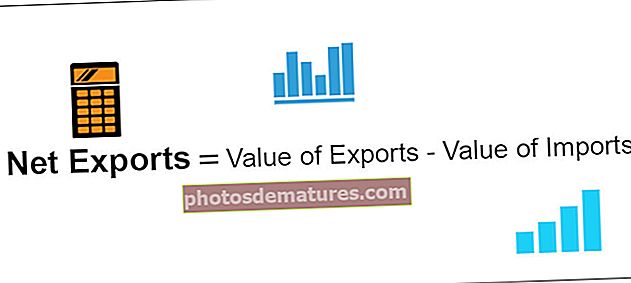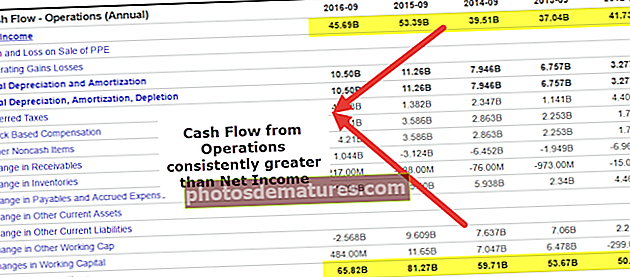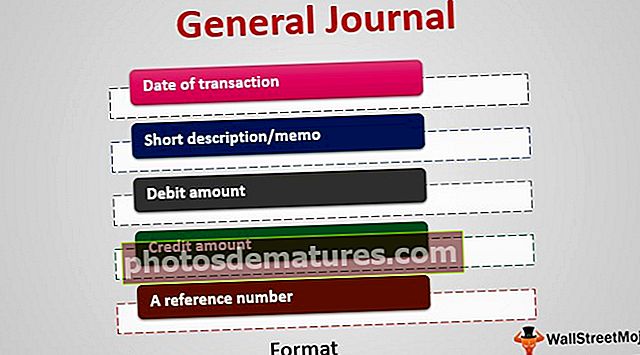এক্সেলের মধ্যে পার্থক্য | এক্সেলে শতকরা পরিবর্তন বা পার্থক্য
এক্সেলে পার্থক্য পার্থক্য গণনা কিভাবে?
এক্সেলের বিভিন্ন শতাংশের মধ্যে পরিবর্তনের গণনা করা সহজ। নীচে শতাংশ পার্থক্য উদাহরণ।
আপনি এই পার্সেন্টেজ ডিফারেন্স এক্সেল টেম্পলেটটি এখানে ডাউনলোড করতে পারেন - পার্সেন্টেজ ডিফারেন্স এক্সেল টেম্পলেটউদাহরণ # 1 - কলামগুলির মধ্যে এক্সেলের শতাংশ বৃদ্ধি / হ্রাস।
- কলামগুলির মধ্যে শতাংশের বৃদ্ধি / হ্রাস জানতে ডেটা নীচে দেওয়া হল।

- এক্সেলের 1 কলামের শতাংশের পরিবর্তনটি পার্থক্য ফাংশনটি ব্যবহার করে সহজেই গণনা করা যায়।

- এক্সেলে সমস্ত কলামের শতাংশের পরিবর্তন পেতে এখন যোগ চিহ্নটি টেনে আনুন।

- ফলস্বরূপ মানটি যদি শতাংশ হিসাবে ফর্ম্যাট না হয় তবে আমরা সেই ঘরের ফর্ম্যাট করতে পারি এবং শতাংশে মান পেতে পারি। ফর্ম্যাট করার জন্য হোম ট্যাব> নম্বর> শতাংশে যান।

- যদি আমাদের দশমিক দশমিক প্রয়োজন না হয় তবে আমরা সেগুলি লুকিয়ে রাখতেও বেছে নিতে পারি। বিন্যাস সেল বিকল্পটি ব্যবহার করুন

- ফর্ম্যাট সেল উইন্ডোটিতে দশমিক সংখ্যা 2 এর পরিবর্তে শূন্যে পরিণত হয় এটি দশমিক পয়েন্টগুলি শতাংশের জন্য বন্ধ করে দেবে।

উদাহরণ # 2 - সারিগুলির মধ্যে শতাংশ পরিবর্তন
এই ক্ষেত্রে, আমরা ডাটা উলম্বভাবে উপস্থাপন করা হলে আমরা ডেটা পরিবর্তনের গণনা করব।
- নীচে প্রদত্ত ডেটাতে ফাংশনটি সন্নিবেশ করুন যা পূর্ববর্তী সারি মানের জন্য শতাংশ গণনা করবে এবং তারপরে পরবর্তী মানের শতাংশ থেকে ফলাফল ফলাফলকে বিয়োগ করবে।

- পার্থক্য গণনা করতে নিম্নলিখিত সূত্রটি ব্যবহার করুন -
"পূর্ববর্তী সারির মান / মোট মান - পরবর্তী সারির মান / মোট মান"

- সমস্ত সারির পার্থক্য পেতে এখন যোগ চিহ্নটি টেনে আনুন।

- পরবর্তী পদক্ষেপটি ফলাফল ফর্ম্যাট সেল বিকল্প থেকে শতাংশ হিসাবে ফর্ম্যাট করা। তার জন্য প্রথমে ডিফারেন্স কলাম থেকে সেলগুলি নির্বাচন করুন এবং সেগুলিতে ডান ক্লিক করুন এবং বিন্যাস কক্ষ বিকল্প নির্বাচন করুন।

- ফর্ম্যাট সেল উইন্ডোতে শতাংশ নির্বাচন করুন এবং দশমিকটি শূন্যে পরিবর্তন করুন।

- তারপরে ফলাফলটি নীচের মত দেখাবে।

উদাহরণ # 3 - একটি নির্দিষ্ট শতাংশ দ্বারা আউটপুট হ্রাস।
আমরা কেবল দুই শতাংশের মধ্যে পরিবর্তন গণনা করতে পারি না তবে নির্দিষ্ট শতাংশ হ্রাস হলে ফলাফলের পরিমাণও আমরা গণনা করতে পারি।
- একটি নির্দিষ্ট শতাংশ দ্বারা আউটপুট হ্রাস দেখতে নিম্নলিখিত তথ্য ব্যবহার করুন।

- এমন একটি সূত্র বিকাশ করুন যা বলেছে শতাংশের পরিমাণ কমিয়ে দেবে। সূত্রটি নীচের মতো হবে।
পরিমাণ * (1-হ্রাস প্রয়োজন)

- সমস্ত মানগুলির জন্য একটি নির্দিষ্ট শতাংশ দ্বারা আউটপুট হ্রাস নিম্নরূপ হবে -

উদাহরণ # 4 - শতাংশ দুটি বৃদ্ধি বা হ্রাস হ্রাস
আমরা এক্সেলের শতাংশ হিসাবে দুটি পরিমাণের মধ্যে পরিবর্তনও দেখাতে পারি।
এর অর্থ হল যে পরিমাণটি কত শতাংশ কমেছে তা দেখানোর জন্য আমরা এটি চয়ন করতে পারি।
- দুটি সংখ্যার মধ্যে শতাংশের পার্থক্য জানতে নিম্নলিখিত ডেটা ব্যবহার করুন।

- এমন একটি ক্রিয়াকলাপ বিকাশ করুন যা পরিবর্তনের গণনা করবে এবং তারপরে শতাংশের গণনা করবে। সূত্রটি নীচের মতো হবে।
(নতুন পরিমাণ-ওল্ড পরিমাণ) / পুরানো পরিমাণ।

- দুটি সংখ্যার মধ্যে শতাংশের পার্থক্য হবে -

মনে রাখার মতো ঘটনা
- আমরা যদি দুই শতাংশ বিয়োগ করি তবে ফলাফলটি শতাংশ হবে।
- যদি আমরা শতাংশ হিসাবে কোনও ঘরে ফর্ম্যাট করি তবে প্রথমে ঘরের মানটি 100 দ্বারা ভাগ করা দরকার
- শতাংশ হিসাবে ফর্ম্যাট করা একটি ঘরে 20 .20 টাইপ করলে 20% হিসাবে একই ফলাফল দেওয়া হবে
- যদি আমরা শতাংশ হিসাবে ফর্ম্যাট করতে হয় এমন একটি কক্ষে 1 এর চেয়ে কম মান সন্নিবেশ করি তবে এক্সেল স্বয়ংক্রিয়ভাবে এটি 100 এর সাথে গুণিত করবে।